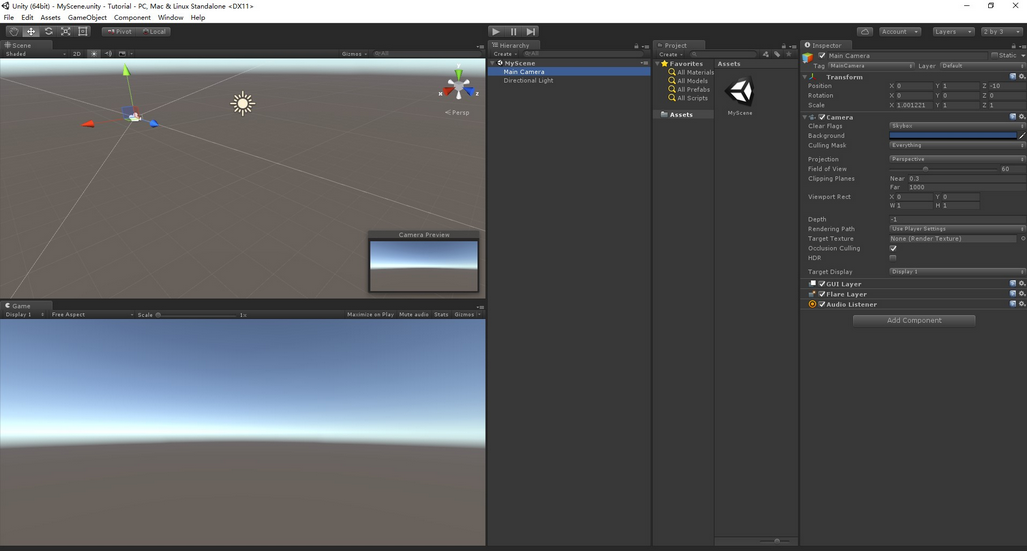
1、场景面板:上图最左侧上半部分,该面板为Unity3D的编辑面板,用于将所需要的模型,灯光以及其他物体对象放置在面板中,构建游戏所需呈现的画面。
2、游戏面板:上图最左侧下半部分,该面板显示的是游戏运行时的画面,即玩家直接看到的画面,可以根据游戏面板的效果在场景面板进行相应的调整。
3、层次面板:上图场景面板的右侧,该面板用于显示放在场景面板中的所有的物体对象,可以设置父子关系或者分立关系.
4、项目面板:上图层次面板的右侧,该面板用于显示该游戏项目中的资源,如材质,模型,字体等。
5、检测面板:上图最右侧,该面板用于呈现各个对象的固有属性,如三维坐标、旋转量、缩放大小、脚本等。
6、菜单栏:
1)File【文件】
| 名称 |
说明 |
| New Scene | 创建新的场景。就像是游戏中的一个一个的场景一样,Unity3D为用户提供了方便的场景管理,用户可以随心所欲的创建出自己想要的场景。然后再把每个场景链接起来组成一个完成的游戏。 |
| Open Scene | 打开一个已经创建的场景 |
| Save Scene | 保存当前场景 |
| Save Scene as | 当前场景另存为 |
| New Project | 新建一个新的项目工程。用户想要制作出自己的游戏,第一步就是创建一个属于这个游戏的工程,这个工程是所有元素的基础。有了工程之后,用户就可以在这个工程里面添加自己的场景。 |
| Open Project | 打开一个已经创建的工程 |
| Save Project | 保存当前项目 |
| Build Setting | 项目的编译设置。在编译设置选项里面,用户可以选择游戏所在的平台及对工程中的各个场景之间的管理。可以添加当前的场景加入到工程的编译队列当中。其中的Player Settings选项中可以设置程序的图标,分辨率,启动画面等。 |
| Build & Run | 编译并运行项目 |
| Exit | 退出Unity3D |
2)Edit【编辑】
| 名称 |
说明 |
| Undo | 撤销上一步操作 |
| Redo | 重复上一步动作 |
| Cut | 剪切 |
| Copy | 复制 |
| Paste | 粘贴 |
| Duplicate | 复制并粘贴 |
| Delete | 删除 |
| Frame. Selected | 选择一个物体后,使用此功能可以把视角调到观察这个选中的物体上 |
| Find | 在资源区可以按资源的名称来查找 |
| Select All | 可以选中所有资源 |
| Preferences | 选项设置。对Unity3D的一些基本设置,如:选用外部的脚本编辑,皮肤,各种颜色的设置。以及一些用户基本的快捷键的设置。 |
| Play | 编译并在Unity3D中运行程序 |
| Pause | 停止程序 |
| Step | 单步执行程序 |
| Load Selection | 载入所选 |
| Save Selection | 保存所选 |
| Project Settings | 项目设置。其中包括输入设置,标签设置(对场景中的元素设置不同类型的标签,方便场景的管理),音频设置,运行的时间的设置,用户设置,物理设置(包括重力,弹力,摩擦力等),品质设置(这个比较重要,用户在这个选项里面可以设置工程默认的渲染品质),网络管理,编辑器管理等 |
| Render Settings | 渲染设置。如果觉得整体画面的色彩质量不尽如人意,可在此处进行调节 |
| Graphics Emulation | 图形仿真。主要是配合一些图形加速器的处理 |
| Network Emulation | 网络仿真。可以选择相应的网络类型进行仿真 |
| Project Settings | 项目设置。其中包括输入设置,标签设置,音频设置,运行的时间的设置,用户设置,物理设置,品质设置,网络管理,编辑器管理等。 |
| Snap Settings | 临时环境,或理解为快照设置。 |
3)Assets【资源】
| 名称 |
说明 |
| Reimport | 重新导入资源 |
| Create | 创建功能。可以用来创建各种脚本,动画,材质,字体,贴图,物理材质,GUI皮肤等 |
| Show In Explorer | 打开资源所在的目录位置 |
| Open | 打开选中文件 |
| Delete | 删除选中的资源文件 |
| Import New Asset | 导入新的资源 |
| Refresh | 刷新,用于导入资源包之后 |
| Import Package | 导入资源包。当创建项目工程的时候,有些资源包没有导入进来,在开发过程中有需要使用,这时可以用到导入资源包的功能 |
| Export Package | 到处资源包 |
| Select Dependencies | 选择依赖项 |
| Reimport | 全部重新导入 |
| Sync MonoDevelop Project | 同步开发项目 |
4)GameObject【游戏对象】
| 名称 |
说明 |
| Create Empty | 创建一个空的游戏对象。可以对这个空的对象添加各种组件,即各种属性。在Component里面会讲到 |
| Create Other | 创建其他类型的游戏对象。这里面包括了很多内容,基本上囊括了Unity3D所支持的所有对象。其中有粒子系统,摄像机,界面文字,界面贴图,3D的文字效果,点光源,聚光灯,平行光,长方体,球,包囊,圆柱体,平面,表面,音频混音区域,树,玩偶,风域等 |
| Center On Children | 这个功能是作用在父节点上的,即把父节点的位置移动到子节点的中心位置 |
| Make Parent | 选中多个物体后,点击这个功能可以把选中的物体组成父子关系,其中在层级视图中最上面的那个为父节点,其他为这个节点的子节点 |
| Apply Change To Prefab | 应用变更为预置 |
| Move To View | 这个功能经常用到,把选中的物体移动到当前编辑视角的中心位置,这样就可以快速定位 |
| Align With View | 把选中的物体移动到当前编辑视角的中心位置,深度为0,即移动到和视角同一个平面上 |
| Align View To Selected | 把编辑视角移动到选中物体的中心位置 |
5)Component【组件】
| 名称 |
说明 |
| Mesh | 添加网格属性 |
| Particles | 粒子系统。能够造出很棒的流体效果 |
| Physics | 物理系统。可以使物体带有对应的物理属性 |
| Audio | 音频。可以创建声音源和声音的听者 |
| Rendering | 渲染 |
| Miscellaneous | 杂项 |
| Scripts | 脚本。Unity内置的一些功能很强大的脚本 |
| Camera-Control | 摄像机控制 |
6)Terrain【地形】
| 名称 |
说明 |
| Creat Terrain | 创建地形 |
| Import Heightmap-Raw | 导入高度图 |
| Export Heightmap-Raw | 到处高度图 |
| Set Resolution | 设置分辨率 |
| Create Lightmap | 创建光影图 |
| Mass Place Trees | 批量种植树 |
| Flatten Heightmap | 展平高度图 |
| Refresh Tree And Detail Prototypes | 刷新树及预置细节 |
7)Window【窗口】
| 名称 |
说明 |
| Next Window | 下个窗口 |
| Previous Window | 前一个窗口 |
| Layouts | 布局 |
| Scene | 场景窗口 |
| Game | 游戏窗口 |
| Inspector | 检视窗口,主要指各个对象的属性,也可称为属性面板 |
| Hierarchy | 层次窗口 |
| Project | 工程窗口 |
| Animation | 动画窗口。用于创建时间动画的面板 |
| Profiler | 探查窗口 |
| Asset Server | 源服务器 |
| Console | 控制台 |
8)Help【帮助】
| 名称 |
说明 |
| About Unity | 关于Unity |
| Enter Serial Number | 输入序列号 |
| Unity Manual | Unity手册 |
| Reference Manual | 参考手册 |
| Scripting Manual | 脚本手册 |
| Unity Forum | Unity论坛 |
| Welcome Screen | 欢迎窗口 |
| Release Notes | 发行说明 |
| Report a Problem | 问题反馈 |
7、工具栏:菜单栏下面一栏
1)Transform工具:从左到右分别表示手型工具,移动工具,旋转工具,缩放工具,UI缩放工具,对应快捷键:Q W E R T。
2)Transform Gizmo切换工具:用于改变Scene视图中Translate工具的工作方式。
3)Play控件:用于开始,暂停或者游戏的测试。
4)Layers下拉列表:控制任何给定时刻在Scene视图中显示哪些特定的对象。
5)Layout下拉列表:改变窗口和视图的布局,并且可以保存所创建的任意自定义布局。
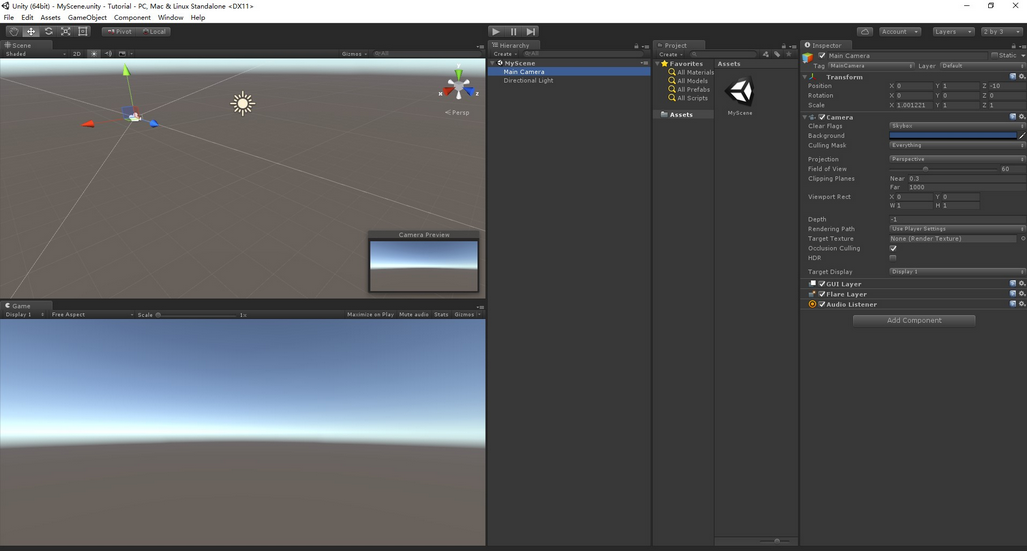
1、场景面板:上图最左侧上半部分,该面板为Unity3D的编辑面板,用于将所需要的模型,灯光以及其他物体对象放置在面板中,构建游戏所需呈现的画面。
2、游戏面板:上图最左侧下半部分,该面板显示的是游戏运行时的画面,即玩家直接看到的画面,可以根据游戏面板的效果在场景面板进行相应的调整。
3、层次面板:上图场景面板的右侧,该面板用于显示放在场景面板中的所有的物体对象,可以设置父子关系或者分立关系.
4、项目面板:上图层次面板的右侧,该面板用于显示该游戏项目中的资源,如材质,模型,字体等。
5、检测面板:上图最右侧,该面板用于呈现各个对象的固有属性,如三维坐标、旋转量、缩放大小、脚本等。
6、菜单栏:
1)File【文件】
| 名称 |
说明 |
| New Scene | 创建新的场景。就像是游戏中的一个一个的场景一样,Unity3D为用户提供了方便的场景管理,用户可以随心所欲的创建出自己想要的场景。然后再把每个场景链接起来组成一个完成的游戏。 |
| Open Scene | 打开一个已经创建的场景 |
| Save Scene | 保存当前场景 |
| Save Scene as | 当前场景另存为 |
| New Project | 新建一个新的项目工程。用户想要制作出自己的游戏,第一步就是创建一个属于这个游戏的工程,这个工程是所有元素的基础。有了工程之后,用户就可以在这个工程里面添加自己的场景。 |
| Open Project | 打开一个已经创建的工程 |
| Save Project | 保存当前项目 |
| Build Setting | 项目的编译设置。在编译设置选项里面,用户可以选择游戏所在的平台及对工程中的各个场景之间的管理。可以添加当前的场景加入到工程的编译队列当中。其中的Player Settings选项中可以设置程序的图标,分辨率,启动画面等。 |
| Build & Run | 编译并运行项目 |
| Exit | 退出Unity3D |
2)Edit【编辑】
| 名称 |
说明 |
| Undo | 撤销上一步操作 |
| Redo | 重复上一步动作 |
| Cut | 剪切 |
| Copy | 复制 |
| Paste | 粘贴 |
| Duplicate | 复制并粘贴 |
| Delete | 删除 |
| Frame. Selected | 选择一个物体后,使用此功能可以把视角调到观察这个选中的物体上 |
| Find | 在资源区可以按资源的名称来查找 |
| Select All | 可以选中所有资源 |
| Preferences | 选项设置。对Unity3D的一些基本设置,如:选用外部的脚本编辑,皮肤,各种颜色的设置。以及一些用户基本的快捷键的设置。 |
| Play | 编译并在Unity3D中运行程序 |
| Pause | 停止程序 |
| Step | 单步执行程序 |
| Load Selection | 载入所选 |
| Save Selection | 保存所选 |
| Project Settings | 项目设置。其中包括输入设置,标签设置(对场景中的元素设置不同类型的标签,方便场景的管理),音频设置,运行的时间的设置,用户设置,物理设置(包括重力,弹力,摩擦力等),品质设置(这个比较重要,用户在这个选项里面可以设置工程默认的渲染品质),网络管理,编辑器管理等 |
| Render Settings | 渲染设置。如果觉得整体画面的色彩质量不尽如人意,可在此处进行调节 |
| Graphics Emulation | 图形仿真。主要是配合一些图形加速器的处理 |
| Network Emulation | 网络仿真。可以选择相应的网络类型进行仿真 |
| Project Settings | 项目设置。其中包括输入设置,标签设置,音频设置,运行的时间的设置,用户设置,物理设置,品质设置,网络管理,编辑器管理等。 |
| Snap Settings | 临时环境,或理解为快照设置。 |
3)Assets【资源】
| 名称 |
说明 |
| Reimport | 重新导入资源 |
| Create | 创建功能。可以用来创建各种脚本,动画,材质,字体,贴图,物理材质,GUI皮肤等 |
| Show In Explorer | 打开资源所在的目录位置 |
| Open | 打开选中文件 |
| Delete | 删除选中的资源文件 |
| Import New Asset | 导入新的资源 |
| Refresh | 刷新,用于导入资源包之后 |
| Import Package | 导入资源包。当创建项目工程的时候,有些资源包没有导入进来,在开发过程中有需要使用,这时可以用到导入资源包的功能 |
| Export Package | 到处资源包 |
| Select Dependencies | 选择依赖项 |
| Reimport | 全部重新导入 |
| Sync MonoDevelop Project | 同步开发项目 |
4)GameObject【游戏对象】
| 名称 |
说明 |
| Create Empty | 创建一个空的游戏对象。可以对这个空的对象添加各种组件,即各种属性。在Component里面会讲到 |
| Create Other | 创建其他类型的游戏对象。这里面包括了很多内容,基本上囊括了Unity3D所支持的所有对象。其中有粒子系统,摄像机,界面文字,界面贴图,3D的文字效果,点光源,聚光灯,平行光,长方体,球,包囊,圆柱体,平面,表面,音频混音区域,树,玩偶,风域等 |
| Center On Children | 这个功能是作用在父节点上的,即把父节点的位置移动到子节点的中心位置 |
| Make Parent | 选中多个物体后,点击这个功能可以把选中的物体组成父子关系,其中在层级视图中最上面的那个为父节点,其他为这个节点的子节点 |
| Apply Change To Prefab | 应用变更为预置 |
| Move To View | 这个功能经常用到,把选中的物体移动到当前编辑视角的中心位置,这样就可以快速定位 |
| Align With View | 把选中的物体移动到当前编辑视角的中心位置,深度为0,即移动到和视角同一个平面上 |
| Align View To Selected | 把编辑视角移动到选中物体的中心位置 |
5)Component【组件】
| 名称 |
说明 |
| Mesh | 添加网格属性 |
| Particles | 粒子系统。能够造出很棒的流体效果 |
| Physics | 物理系统。可以使物体带有对应的物理属性 |
| Audio | 音频。可以创建声音源和声音的听者 |
| Rendering | 渲染 |
| Miscellaneous | 杂项 |
| Scripts | 脚本。Unity内置的一些功能很强大的脚本 |
| Camera-Control | 摄像机控制 |
6)Terrain【地形】
| 名称 |
说明 |
| Creat Terrain | 创建地形 |
| Import Heightmap-Raw | 导入高度图 |
| Export Heightmap-Raw | 到处高度图 |
| Set Resolution | 设置分辨率 |
| Create Lightmap | 创建光影图 |
| Mass Place Trees | 批量种植树 |
| Flatten Heightmap | 展平高度图 |
| Refresh Tree And Detail Prototypes | 刷新树及预置细节 |
7)Window【窗口】
| 名称 |
说明 |
| Next Window | 下个窗口 |
| Previous Window | 前一个窗口 |
| Layouts | 布局 |
| Scene | 场景窗口 |
| Game | 游戏窗口 |
| Inspector | 检视窗口,主要指各个对象的属性,也可称为属性面板 |
| Hierarchy | 层次窗口 |
| Project | 工程窗口 |
| Animation | 动画窗口。用于创建时间动画的面板 |
| Profiler | 探查窗口 |
| Asset Server | 源服务器 |
| Console | 控制台 |
8)Help【帮助】
| 名称 |
说明 |
| About Unity | 关于Unity |
| Enter Serial Number | 输入序列号 |
| Unity Manual | Unity手册 |
| Reference Manual | 参考手册 |
| Scripting Manual | 脚本手册 |
| Unity Forum | Unity论坛 |
| Welcome Screen | 欢迎窗口 |
| Release Notes | 发行说明 |
| Report a Problem | 问题反馈 |
7、工具栏:菜单栏下面一栏
1)Transform工具:从左到右分别表示手型工具,移动工具,旋转工具,缩放工具,UI缩放工具,对应快捷键:Q W E R T。
2)Transform Gizmo切换工具:用于改变Scene视图中Translate工具的工作方式。
3)Play控件:用于开始,暂停或者游戏的测试。
4)Layers下拉列表:控制任何给定时刻在Scene视图中显示哪些特定的对象。
5)Layout下拉列表:改变窗口和视图的布局,并且可以保存所创建的任意自定义布局。